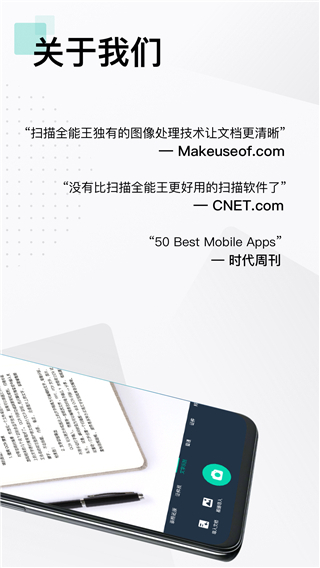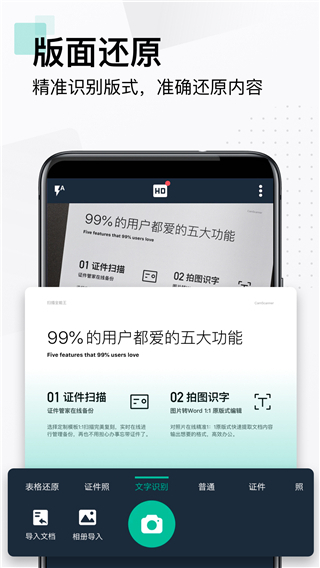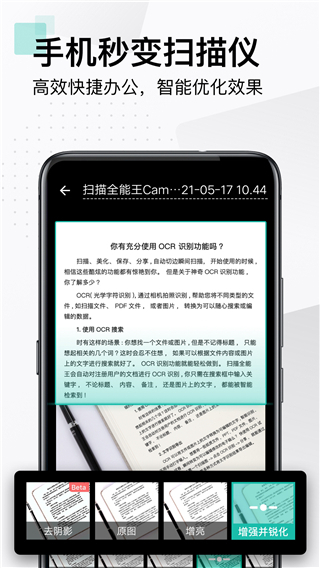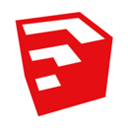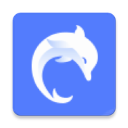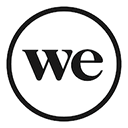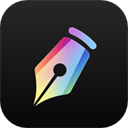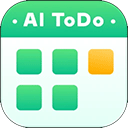扫描全能王免费版
应用介绍
在移动办公和日常记录中,一款高效的扫描工具能大幅提升工作效率。这款应用将手机变身为便携式扫描仪,轻松处理各类文档、票据和笔记,智能裁剪和图像优化技术确保内容清晰呈现。支持多张照片合并为可编辑的PDF文件,证件正反面也能智能合成到同一页面。其核心的OCR文字识别功能尤为实用,通过关键词快速定位文档内容,外出时随手拍摄的纸质资料可即时转为电子版,方便随时打印使用。经常需要处理文档的朋友不妨体验这款实用工具,喜欢的就来下载。

主要功能
高清扫描
快速拍摄文件、发票、设计图、笔记、证书、PPT和白板等,精确去除杂乱背景,自带增亮、黑白、增强并锐化、灰度等多种图像处理模式,还支持手动调节图像参数,让文档更清晰。可生成PDF或JPEG文件。
智能管理、批注
在应用内,不仅可以修改文档名称、添加标签,还能给文档添加自定义水印、手写批注,智能管理文档。
图片搜索
OCR技术是最核心的功能,对文档全篇OCR后,只需输入图片或文档内的关键字,即可快速查找到含有此关键字的文档。高级帐户还能把图片上的文字直接变成文本导出。
文档协同、分享
支持向近30个国家、地区传真文档,通过邮件、文档链接、SNS社交帐户分享文档,应用内即可AirPrint无线打印,还支持共享文档,可发起邀请,和朋友一起查看、评论文档。
云同步
手机、平板、电脑等多终端随时同步,一处编辑,实时更新。也支持Box,Google Drive,Dropbox,Evernote,OneDrive等第三方云端存储。
怎么弄成pdf文件
1、打开手机上的app,点击想要转换的文件。
2、然后在打开的界面中点击右上角的发送图标。
3、在弹出的选项中选择"以PDF分享"。
4、然后点击文件名右侧的"分享"按钮。
5、在弹出的发送方式中选择一种合适的方式,例如微信,然后到微信上接收文件时就会发现已转换为PDF格式。
好了,以上就是怎么弄成pdf文件的使用教程了,希望能帮助大家。
软件特色
-手机上的扫描仪
-图片转文本神器
-随身携带的文件库
-无线打印、全球传真
-文档共享、高效协作
怎么用?
1、在手机上运行软件,点开下方的照相机;
2、相机中有多种模式,如果要拍一本书或者多张图片生成在一个PDF文件中,选择连续拍摄;
3、拍摄时尽量使拍摄图像防止屏幕中央,垂直拍摄,拍完后,可以看见右下角有一个图片显示,上面有数字角标,可以知道自己拍了多少张,然后点开;
4、点开后,可以看到所有自己拍摄的图片,边上绿色的框可以根据自己的剪裁需要拖动,如果拍的是多页码的,点击页码旁边的箭头每页都可以编辑绿色边框,编辑好以后,点击右下角勾号;
5、然后可以看到所有自己拍摄的图片变成扫描的图片,然后点击PDF预览,就可以看生成后的文件;
6、生成后的文件可以分享给微信好友,也可以作为传输途径发送到自己电脑版微信,用于打印。
受众人群
* 商务人士:出差在外,扫描合同、文件,实时发传真、邮件共享,随身的工作空间
* 学生:随手扫描学霸笔记、课堂白板、PPT,妈妈再也不担心我考试挂科了
* 设计师:扫描保存设计手稿,随时捕捉灵感初现时的大胆想象
* 手绘党:没有扫描仪,也能把手绘画稿美美的秀给小伙伴们了~
* 旅行者:护照、驾照、旅行计划、地图扫描存手机,没有网络也能随心行走
附加信息
- 版本 V6.47.0.2308100000
- 更新 2025-06-05 10:08:52
- 大小 100.38MB
- 语言 简体中文
- 系统 Android
- 类型 效率办公
用户评论
- ★
- ★
- ★
- ★
- ★